So installieren Sie LineageOS auf Android
Veröffentlicht: 2022-01-29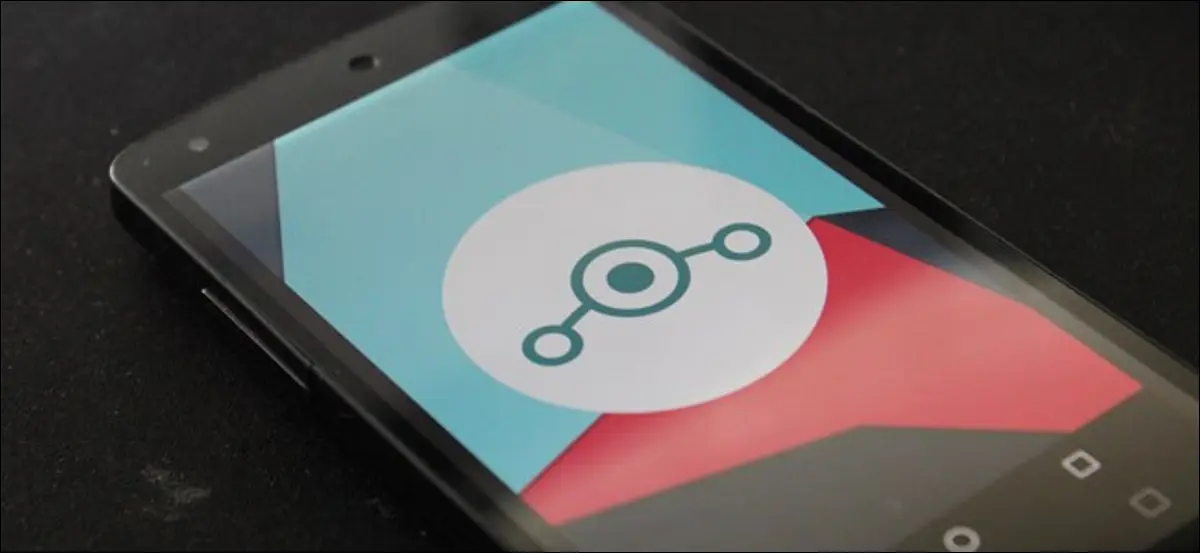
Wenn Sie darüber nachgedacht haben, Ihrem Telefon mit einem benutzerdefinierten ROM neues Leben einzuhauchen, ist LineageOS eines der beliebtesten, das heute erhältlich ist. Hier ist alles, was Sie wissen müssen, um dieses ROM auf Ihr Telefon zu flashen.
Schritt Null: Stellen Sie sicher, dass Ihr Gerät (und Ihr Computer) einsatzbereit sind
Bevor Sie übereifrig werden und anfangen, Dinge auf eine Befehlszeile zu werfen, müssen Sie zuerst sicherstellen, dass Sie alles haben, was Sie brauchen, um loszulegen – einschließlich, ob Ihr Telefon bereit ist, ein ROM aufzunehmen.
Also, das Wichtigste zuerst: Ist Ihr Telefon kompatibel? Sie müssen sicherstellen, dass es einen Lineage-Build gibt, der speziell für Ihr Telefon entwickelt wurde. Gehen Sie einfach zur Lineage-Downloadseite, wählen Sie den Hersteller Ihres Telefons aus und suchen Sie dann Ihr Modell. Wenn es da ist, haben Sie Glück: Lineage unterstützt Ihr Telefon.
Es ist erwähnenswert, dass es ein wenig Recherche erfordern kann, wenn es mehrere Varianten Ihres Telefons gibt – wie bei den meisten Samsung Galaxy-Modellen. In diesem Fall sollten Sie sicherstellen, dass der Codename des Mobilteils und die Prozessorinformationen mit Ihrem Telefon übereinstimmen. Sie finden diese Informationen auf der Lineage-Downloadseite für Ihr Telefon.
Sobald Sie bestätigt haben, dass Lineage tatsächlich einen Build für Ihr Telefon hat, müssen Sie sicherstellen, dass Ihr Computer über alles verfügt, was er benötigt, um Sie dorthin zu bringen, wo Sie hin müssen: ADB und Fastboot. Wir haben einen ausgezeichneten Leitfaden für die ersten Schritte mit ADB, daher ist es auf jeden Fall empfehlenswert, ihn zu lesen, bevor Sie beginnen.
RELATED: So installieren und verwenden Sie ADB, das Android Debug Bridge Utility
Nachdem all das aus dem Weg geräumt ist, müssen Sie noch eine letzte Sache tun, bevor Sie Lineage auf Ihr Telefon flashen können: einen entsperrten Bootloader oder eine kompatible Problemumgehung. Dies ist wahrscheinlich der schwierigste Teil des gesamten Prozesses (abhängig von Ihrem speziellen Telefonmodell), da es sehr schwierig ist, die Sicherheitsmaßnahmen zu umgehen, die auf vielen Telefonen eingerichtet wurden.
Wenn Ihr Telefon das Entsperren des Bootloaders unterstützt, ist dies der einfachste Weg, und diese Anleitung funktioniert unter der Annahme, dass Ihr Telefon diese Funktion unterstützt. Wenn dies nicht der Fall ist, ist wie bei den meisten Samsung-Geräten etwas mehr Recherche zu Ihrem speziellen Modell erforderlich.
Wenn Ihre Vorbereitungen abgeschlossen sind, können Sie mit dem Flashen beginnen.
Schritt eins: Sammeln Sie Ihre Downloads und aktivieren Sie den Entwicklermodus
Sie werden ein paar Werkzeuge brauchen, und es ist am besten, sie alle jetzt zu sammeln. Hier ist die Liste:
- TWRP: Benutzerdefinierte Wiederherstellung. Dies ist derzeit die beliebteste Wahl und für eine Menge verschiedener Telefone verfügbar. Sie benötigen dies, um alles zu flashen.
- Lineage OS: Das eigentliche Betriebssystem.
- GApps (optional): Wenn Sie all die Googleyness haben möchten, die mit Android einhergeht, müssen Sie ein einsatzbereites GApps-Paket (Google Apps) haben. Wir werden weiter unten mehr darüber sprechen.
- SU-Datei (optional): Wenn Sie Root-Zugriff wünschen, müssen Sie diese flashen.
Es ist hilfreich, alle diese Dateien an denselben Speicherort herunterzuladen – vorzugsweise den mit Ihren ADB- und Fastboot-Dateien, wenn Sie sich nicht die Zeit genommen haben, sie in Ihrem System PATH einzurichten.
Hier ist ein kurzer Blick darauf, was jedes Ding tut, warum Sie es brauchen und wie Sie das richtige für Ihr Telefon finden.
Laden Sie das Team Win Recovery Project (TWRP) herunter
TWRP ist eine benutzerdefinierte Wiederherstellung, die grundsätzlich erforderlich ist, bevor Sie Lineage (oder ein anderes benutzerdefiniertes Paket) flashen können.
Um es zu erhalten, gehen Sie zur Homepage von TWRP und klicken Sie dann auf den Link „Geräte“.

Geben Sie den Modellnamen Ihres Telefons ein. Achten Sie hier darauf, dass es Geräte mit ähnlichen Namen gibt, und Sie möchten sicherstellen, dass Sie das richtige erhalten. Typisches Beispiel: Nexus und Nexus 5x. Zwei verschiedene Telefone, zwei verschiedene Wiederherstellungen.
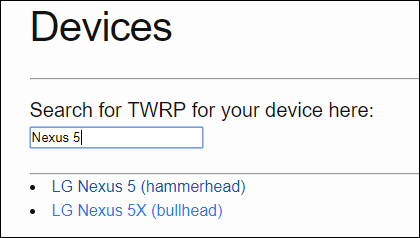
Nachdem Sie Ihr Telefon ausgewählt haben, scrollen Sie auf der Seite nach unten zum Abschnitt „Download-Links“ und klicken Sie dann auf den für Ihre Region geeigneten Link.
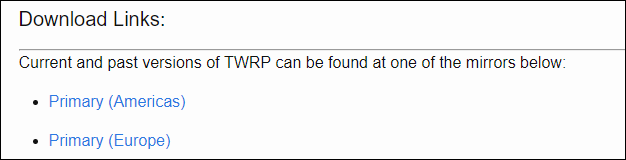
Klicken Sie dort auf den Link für die neueste Version.
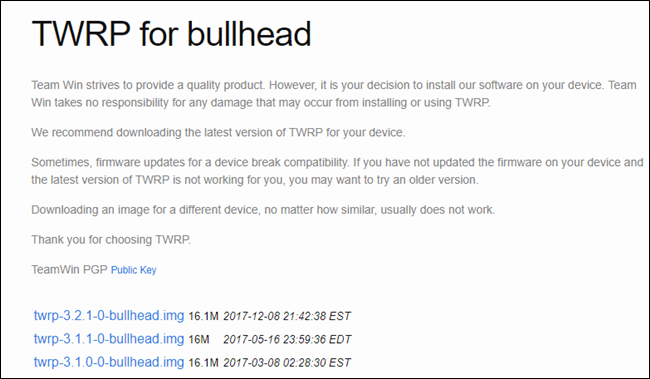
Dadurch wird eine neue Seite geöffnet, auf der Sie auf die Schaltfläche „Download twrp-xxximg“ klicken, um mit dem Herunterladen der Datei zu beginnen.
Laden Sie Ihren Lineage-Build herunter
Da Sie die Lineage-Website bereits nach Ihrem speziellen Telefon durchsucht haben, haben Sie hier bereits die Hälfte der Arbeit erledigt – schnappen Sie sich einfach den neuesten Download und Sie können damit loslegen.

Beachten Sie, um welche Version von Lineage es sich handelt, da Sie diese Informationen benötigen, wenn Sie vorhaben, Google Apps zu flashen
Google Apps herunterladen (optional)
Wenn Sie Ihr Telefon mit Ihrem Google-Konto einrichten, Zugriff auf den Play Store haben und alle anderen Funktionen nutzen möchten, die Android zu dem machen, was es ist und woran Sie gewöhnt sind, benötigen Sie Google Apps.
Gehen Sie zur GApps-Downloadseite und wählen Sie die Version von Lineage aus, auf der Sie es installieren möchten – es wird wahrscheinlich entweder 15.1 oder 14.1 sein. Klicken Sie auf den OpenGApps-Link für die entsprechende Version.
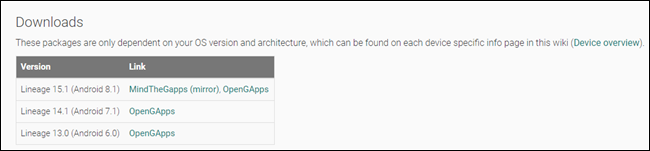
Von dort aus werden Sie mit einer Vielzahl von Auswahlmöglichkeiten konfrontiert: Plattform, Android und Variante. Das Wichtigste, was Sie hier richtig machen müssen, ist die Plattform. Die Version von GApps, die Sie flashen, muss mit dem Prozessor Ihres Telefons übereinstimmen! Wenn Sie sich nicht sicher sind, welche Version auf Ihrem Telefon ausgeführt wird, müssen Sie die technischen Daten durchsehen. GSMArena ist ein guter Ausgangspunkt.
Sobald Sie die Plattformversion bestätigt haben, sind die anderen beiden einfach. Die Android-Version sollte entsprechend vorausgewählt sein, also bestätigen Sie das einfach. Und für die Variante – so viel Zeug ist im Paket enthalten. Nano ist standardmäßig ausgewählt, aber wir empfehlen, mit Micro oder größer zu gehen – wählen Sie Full, wenn Sie das serienähnlichste Erlebnis wünschen.

Sobald alles ausgewählt ist, tippen Sie auf die Download-Schaltfläche und speichern Sie die Datei.
SU herunterladen (optional)
Wenn Sie schließlich Root-Zugriff wünschen, nachdem Sie Lineage geflasht haben, müssen Sie die entsprechende SU-Datei von hier herunterladen. Wählen Sie die Version, die Ihrer Telefonarchitektur entspricht (die Sie wahrscheinlich beim Herunterladen von GApps herausgefunden haben) und die Lineage-Version.
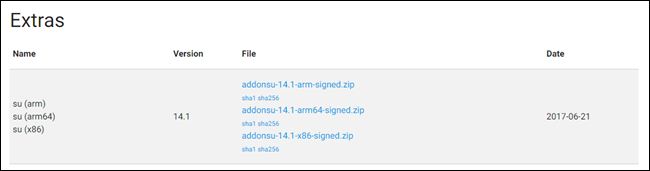
Hinweis : Es gibt noch keine SU-Datei für Lineage 15.1.
Aktivieren Sie den Entwicklermodus und das USB-Debugging
Wenn alle Ihre Downloads gespeichert und einsatzbereit sind, müssen Sie den Entwicklermodus und das USB-Debugging auf Ihrem Telefon aktivieren.
Wir haben eine vollständige Anleitung, wie das geht, aber hier ist das schnelle und schmutzige: Gehen Sie zum Abschnitt „Info“ Ihres Telefons, suchen Sie die Build-Nummer und tippen Sie dann sieben Mal auf die Nummer. Dadurch wird das Entwicklermodus-Menü aktiviert.

RELATED: So greifen Sie auf Entwickleroptionen zu und aktivieren USB-Debugging auf Android
Wechseln Sie in dieses neue Menü und aktivieren Sie dann die Option „Android Debugging“. Beachten Sie, dass Sie bei Verwendung eines neueren Android-Geräts auch die Funktion „OEM Unlocking“ aktivieren müssen.
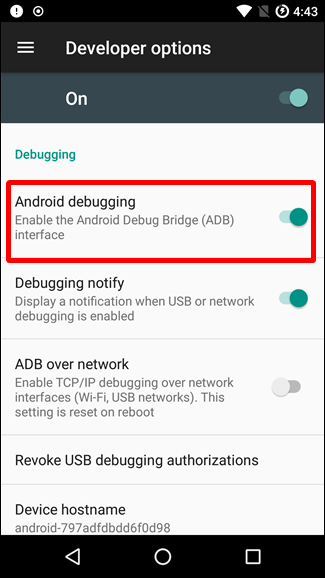
Schritt Zwei: Entsperren Sie den Bootloader
Nachdem Sie nun alles heruntergeladen, aktiviert und anderweitig einsatzbereit haben, ist es an der Zeit, zur Sache zu kommen.
Als erstes müssen Sie den Bootloader Ihres Telefons entsperren. Wir empfehlen dringend, Ihr Telefon zu sichern, bevor Sie dies tun.
Wenn Sie fertig sind, verbinden Sie Ihr Telefon über USB mit Ihrem Computer und navigieren Sie dann zu dem Ordner, in dem Ihre ADB- und Fastboot-Dateien gespeichert sind. Sie müssen eine Eingabeaufforderung oder ein PowerShell-Fenster für diesen Ordner öffnen. Der einfachste Weg, dies zu tun, besteht darin, bei gedrückter Umschalttaste mit der rechten Maustaste auf den Ordner zu klicken und den Befehl „PowerShell-Fenster hier öffnen“ auszuwählen.
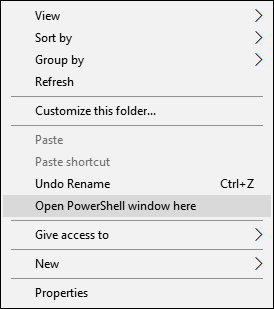
Sobald es sich öffnet, sollten Sie sicherstellen, dass Ihr Gerät richtig angeschlossen ist. Geben Sie an der Eingabeaufforderung adb devices ein und drücken Sie dann die Eingabetaste. Es sollte Ihr Gerät in der Liste der angeschlossenen Geräte zurückgeben.
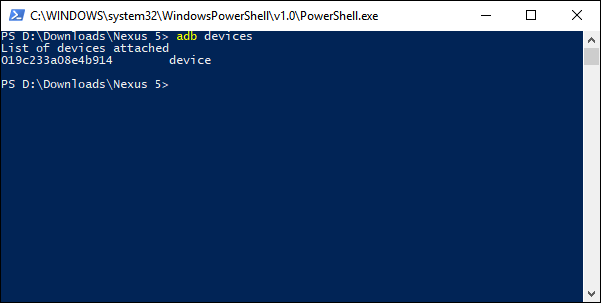
Wenn Sie ADB noch nie zuvor verwendet haben, werfen Sie einen Blick auf Ihr Telefon. Es sollte ein Dialogfeld geben, in dem Sie um Erlaubnis gebeten werden, ADB-Zugriff zu gewähren. Aktivieren Sie das Kontrollkästchen „Von diesem Computer immer zulassen“ und tippen Sie dann auf die Schaltfläche „OK“.
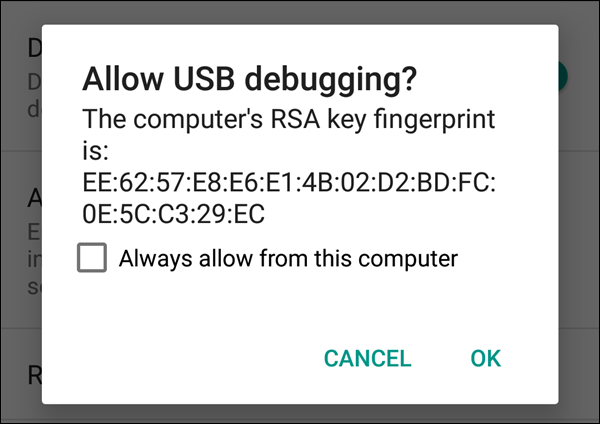
Wenn adb beim ersten Mal „nicht autorisiert“ zurückgetreten ist, versuchen Sie es jetzt erneut, da Sie den Zugriff auf Ihr Telefon autorisiert haben. Es sollte „Gerät“ anzeigen – das bedeutet, dass es verbunden ist.
Geben Sie nun den folgenden Befehl ein und drücken Sie die Eingabetaste:
adb reboot bootloaderDas Telefon sollte im Bootloader neu gestartet werden. Geben Sie nach Abschluss des Neustarts den folgenden Befehl ein und drücken Sie die Eingabetaste, um den Bootloader zu entsperren:
fastboot oem unlockHinweis: Dadurch wird Ihr Telefon auf die Werkseinstellungen zurückgesetzt. Stellen Sie also sicher, dass Sie es zuerst gesichert haben!
Sie müssen auf Ihrem Telefon mit den Lautstärke- und Einschalttasten bestätigen. Verwenden Sie die Lauter-Taste, um die Option „Ja“ auszuwählen, und drücken Sie dann zur Bestätigung die Ein-/Aus-Taste.
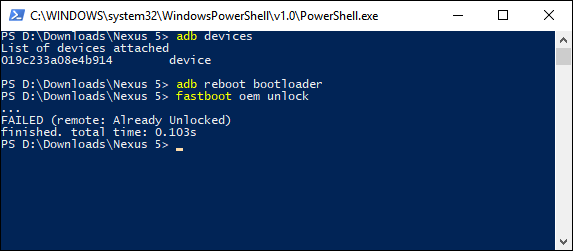
Wenn der Bootloader entsperrt ist, können Sie jetzt eine benutzerdefinierte Wiederherstellung flashen.
Schritt drei: TWRP flashen
Das Formatieren des Geräts sollte einige Minuten dauern. Wenn es fertig ist, können Sie TWRP flashen. Wenn eine Eingabeaufforderung oder ein PowerShell-Fenster in dem Ordner geöffnet ist, in dem Sie das TWRP gespeichert haben, geben Sie den folgenden Befehl ein und drücken Sie die Eingabetaste:
fastboot flash recovery <nameofrecovery.img> Natürlich ändern Sie <nameofrecovery.img> entsprechend Ihrer Datei – meine ist beispielsweise twrp-3.2.1-1-hammerhead.img. Der vollständige Befehl für mich wäre also fastboot flash recovery twrp-3.2.1-1-hammerhead.img .
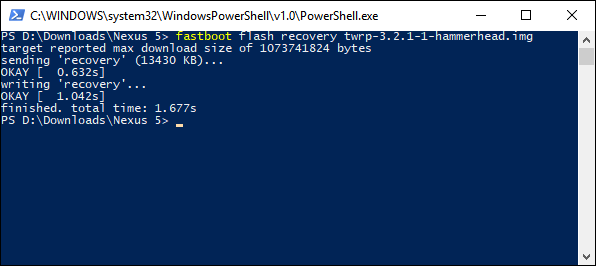
Dieser Schritt sollte nur wenige Sekunden dauern.
Schritt 4: Partitionen zurücksetzen/löschen
Als nächstes müssen Sie die Wiederherstellung starten, die Sie gerade geflasht haben. Verwenden Sie die Lautstärkewippe des Telefons, um durch das Menü zu navigieren, und suchen Sie die Option „Wiederherstellungsmodus“. Drücken Sie den Netzschalter, um die Wiederherstellung aufzurufen.
Es sollte nicht lange dauern, bis TWRP zum ersten Mal startet. Nach dem Start müssen Sie schieben, um den Wiederherstellungsbildschirm aufzurufen. Tippen Sie auf diesem Bildschirm auf die Schaltfläche „Wischen“ und dann auf die Schaltfläche „Erweitertes Löschen“.
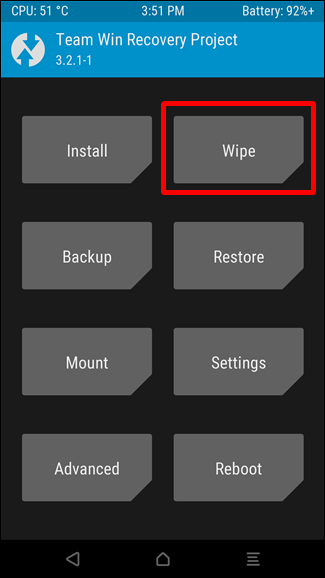
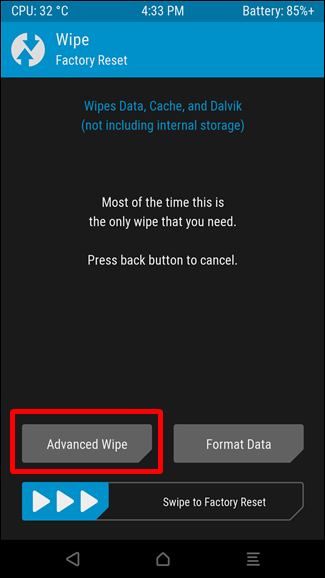
Aktivieren Sie die Optionen System, Daten und Cache und wischen Sie dann mit dem Schieberegler unten, um den Löschvorgang zu starten.
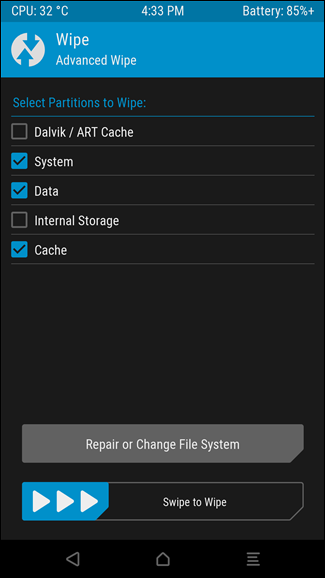
Geben Sie ihm etwas Zeit, um seine Sache zu erledigen, und starten Sie das System dann mit der Schaltfläche unten neu.
Schritt fünf: Flash-Herkunft, GApps und SU
Nach dem Neustart und wenn sich Ihr Telefon wieder in der Wiederherstellung befindet, müssen Sie zu Ihrer Eingabeaufforderung oder Ihrem PowerShell-Fenster auf Ihrem Computer zurückkehren. Geben Sie den folgenden Befehl ein und drücken Sie die Eingabetaste:
adb push <nameoflineagebuild.zip> /sdcardBeachten Sie, dass „SD-Karte“ das ist, was Android als lokalen Speicher bezeichnet. Sie benötigen dafür keine echte SD-Karte in Ihrem Telefon.
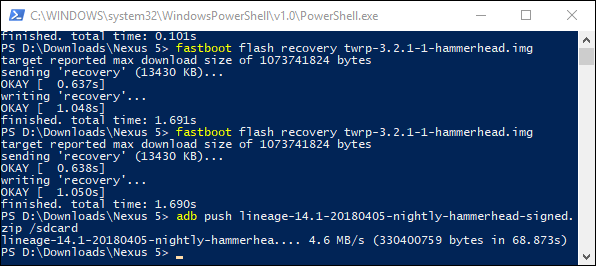
Dadurch wird Ihr Lineage-Download zum Flashen in den lokalen Speicher des Telefons kopiert. Wenn Sie GApps und SU haben, müssen Sie diese jetzt auch mit demselben Befehl verschieben, aber diese Dateien ersetzen.
adb push <gapps.zip> /sdcard adb push <su.zip> /sdcardInsgesamt sollten Sie drei Dateien in den Speicher Ihres Telefons verschoben haben (vorausgesetzt, Sie installieren GApps und SU). Wenn Sie fertig sind, greifen Sie wieder zu Ihrem Telefon. Tippen Sie zuerst auf die Schaltfläche „Installieren“ und wählen Sie dann Ihren Lineage-Download aus. Das muss das Erste in der Warteschlange sein!
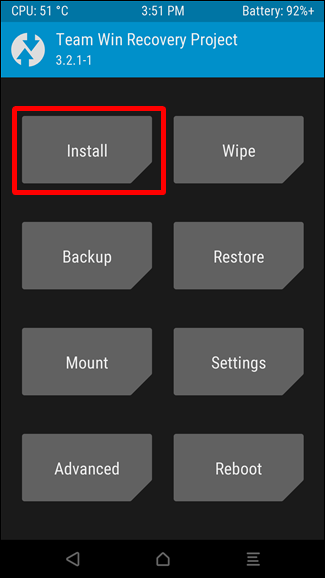
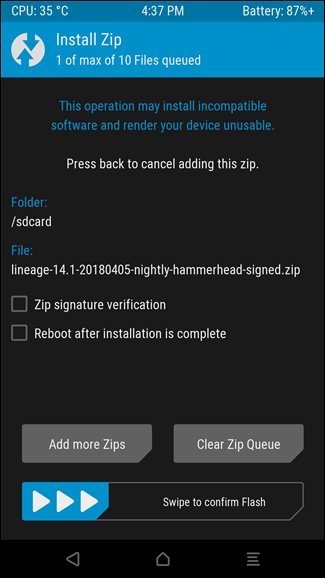
Tippen Sie nach der Auswahl auf die Schaltfläche „Weitere Reißverschlüsse hinzufügen“ und wählen Sie dann GApps. Wiederholen Sie den Vorgang für SU. Wenn Sie alle ausgewählt haben, vergewissern Sie sich, dass oben „3 von maximal 10 Dateien in der Warteschlange“ steht.
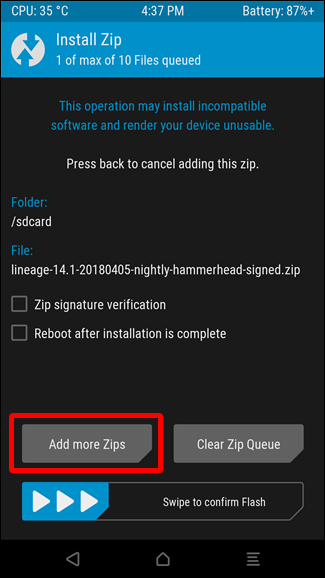
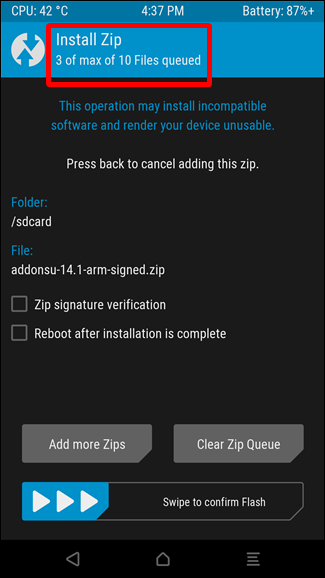
Hinweis: GApps muss vor dem ersten Start installiert werden. Wenn Sie es also jetzt nicht flashen, müssen Sie von vorne beginnen.
Wenn alle drei Dateien ausgewählt sind, wischen Sie, um sie alle zu flashen. Dies wird ein wenig dauern, also überwachen Sie es einfach, um sicherzustellen, dass es keine Fehler gibt.
Schritt 6: Booten und einrichten
Nachdem der Flash abgeschlossen ist, müssen Sie Ihr Telefon erneut neu starten.
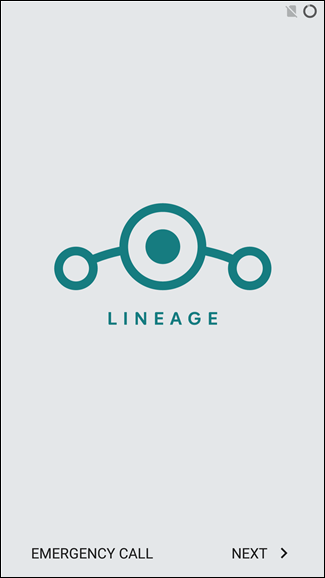
Der erste Start kann eine Weile dauern, aber wenn es läuft, richten Sie die Dinge wie bei jedem anderen Android-Telefon ein. Herzlichen Glückwunsch, Sie führen jetzt Lineage OS aus!
